変換したいと考えていますか? AVIからOGGへのファイル変換 フォーマット? ビデオ愛好家であっても、マルチメディア コンテンツを扱う専門家であっても、ビデオ形式をシームレスにトランスコードできる機能は非常に貴重です。
この記事では、AVI ファイルを OGG に変換する手順を段階的に説明します。 さまざまな好みや要件に応えるために、オフライン ソリューションとオンライン ソリューションの両方を含むさまざまな方法を検討します。 さらに、次の場合に考慮すべき要素についても説明します。 適切な変換ツールの選択、利用可能な最高のソフトウェアのいくつかについての推奨事項も提供します。
目次: パート 1. OGG 形式について詳しく学ぶパート 2. 見逃せないトップ AVI から OGG へのコンバーターパート 3. 無料でオンラインで AVI を OGG に変換する方法?パート 4. 結論
パート 1. OGG 形式について詳しく学ぶ
AVI を OGG に変換するプロセスに入る前に、OGG 形式とその利点を理解することが重要です。 OGG は、Xiph.Org Foundation によって開発された無料のオープンコンテナ形式です。 これは主に、オーディオ、ビデオ、メタデータなどのマルチメディア コンテンツを保存するために使用されます。
さまざまなコーデックを使用してオーディオ データとビデオ データを圧縮する AVI とは異なり、OGG は オーディオ圧縮用の Ogg Vorbis コーデック ビデオ圧縮用の Theora コーデック。 この組み合わせにより、高品質の再生を維持しながら効率的な圧縮が可能になります。
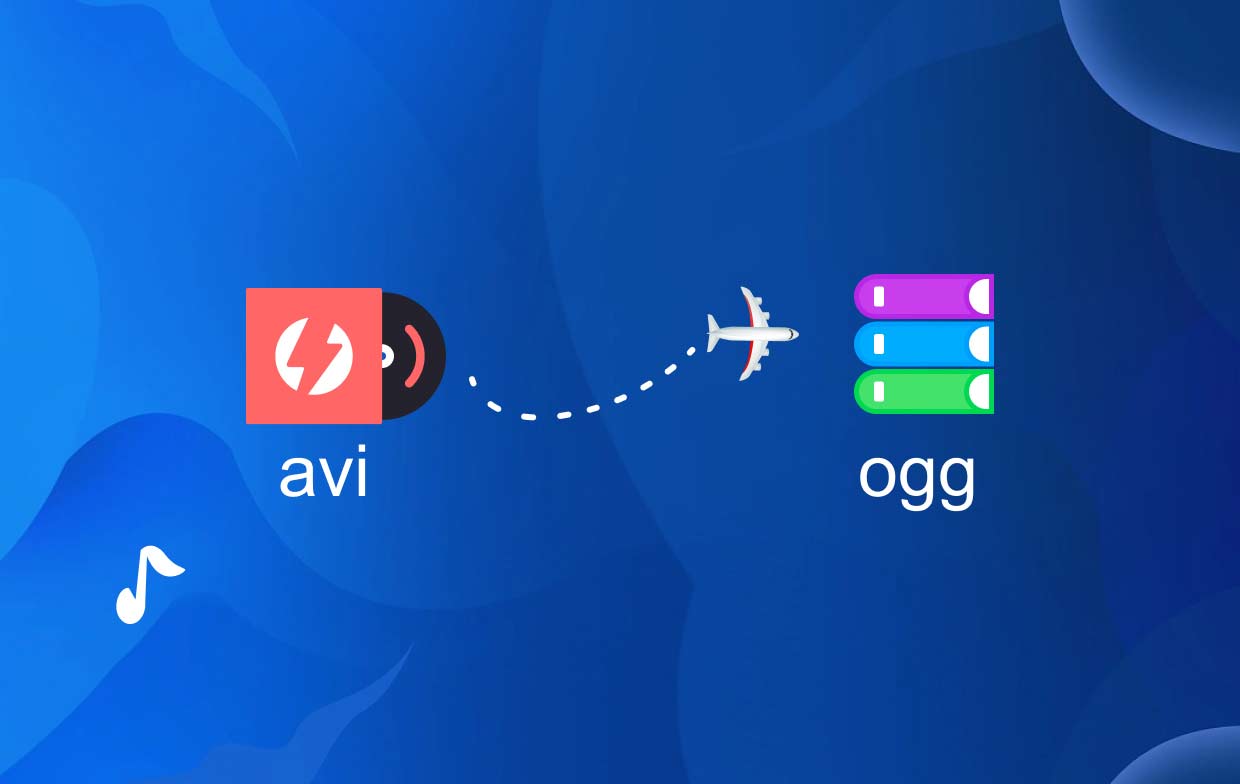
OGG 形式は、品質を大幅に損なうことなくマルチメディア ファイルを圧縮することに優れています。 高度な技術によってこれを実現します 圧縮技術、AVI などの形式と比較してファイル サイズが小さくなります。 この利点は、限られたストレージまたは帯域幅の制約に対処する場合に特に役立ちます。
AVI ファイルを OGG に変換すると、これらの利点を活用し、優れたオーディオ品質、効率的な圧縮、幅広い互換性を備えた多用途のマルチメディア フォーマットを楽しむことができます。
このガイドの次のセクションでは、AVI ファイルを OGG 形式に変換して、マルチメディア コンテンツの可能性を最大限に引き出すために利用できるさまざまな方法とツールについて説明します。
パート 2. 見逃せないトップ AVI から OGG へのコンバーター
AVI ファイルを OGG に変換する場合、見逃せないトップ ツールの 1 つは次のとおりです。 iMyMacビデオコンバーター。 iMyMacは、さまざまな形式間でマルチメディア ファイルを変換するシンプルかつ効率的な方法を提供するプロフェッショナル ソフトウェアです。 ユーザーフレンドリーなインターフェイスと強力な機能により、シームレスな変換エクスペリエンスを提供します。
iMyMacを使用して AVI を OGG に変換する方法に関するステップバイステップのガイドは次のとおりです。
- iMyMac ビデオコンバーターをダウンロードしてインストールします。 まず、iMyMac Video Converter をコンピューターにダウンロードしてインストールします。 このソフトウェアは、Windows と Mac の両方のシステムで利用できます。 の公式 Web サイトにアクセスして、オペレーティング システムに適切なバージョンをダウンロードしてください。
- ソフトウェアを起動し、AVI ファイルを追加します。 インストール後、iMyMacを起動します。 すっきりとした直感的なインターフェイスが表示されます。 クリックしてください "ファイルを追加」ボタンをクリックして、AVI ファイルをプログラムにインポートします。 あるいは、AVI ファイルをソフトウェア ウィンドウに直接ドラッグ アンド ドロップすることもできます。
- 出力フォーマットとしてOGGを選択します。 AVI ファイルを追加したら、出力形式として OGG を選択します。 iMyMacは幅広い形式をサポートし、さまざまなデバイスやプラットフォームとの互換性を保証します。
- オプションの編集とカスタマイズ。 iMyMac は、ビデオを編集およびカスタマイズするための追加機能を提供します。 トリミング、クロップ、透かしの追加、ビデオ効果の調整などを行うことができます。 これらのオプションを利用して、変換プロセスの前にビデオを強化します。
- 出力フォルダーを選択して変換を開始。 次に、変換された OGG ファイルを保存する出力フォルダーを選択します。 コンピュータ上の宛先フォルダを選択することも、デフォルトの場所を選択することもできます。 すべて設定したら、「」をクリックします。輸出」ボタンをクリックして、AVI から OGG への変換プロセスを開始します。
- 変換の進行状況を監視する。 iMyMacは、各ファイルの変換の進行状況を表示します。 ステータスと推定残り時間を監視して、プロセスを追跡できます。 このソフトウェアでは、必要に応じて変換を一時停止、再開、キャンセルすることもできます。
- 変換された OGG ファイルにアクセスする。 変換が完了したら、「」をクリックして、変換された OGG ファイルにアクセスできます。開いたフォルダ" ボタン。 そこから、OGG ファイルを好みのデバイスまたはプラットフォームに転送して、再生したりさらに編集したりできます。

iMyMac Video Converter は変換プロセスを簡素化し、あらゆるレベルの専門知識を持つユーザーに信頼性が高く効率的なソリューションを提供します。 ユーザーフレンドリーなインターフェイスと強力な機能を備えており、 AVI を WMV などの他の形式にトランスコードする.
次のセクションでは、AVI ファイルを OGG に変換するための追加の方法とオンライン ツールを検討し、特定のニーズに合わせた幅広いオプションを確保します。
パート 3. 無料でオンラインで AVI を OGG に変換する方法?
ツール 01. Convertio.co
Convertio.co は、ユーザーがある形式から別の形式にファイルを変換できる Web サイトです。 画像、ドキュメント、オーディオ、ビデオなど、300 を超えるさまざまなファイル形式をサポートしています。 コンバーティオ。 com は無料のサービスであり、登録やサインアップは必要ありません。
Convertio.co を使用するには、変換したいファイルをアップロードし、出力形式を選択するだけです。 コンバーティオ。 co はファイルを変換してコンピュータに保存します。 通常、プロセス全体は非常に迅速かつ簡単です。
全体として、Convertio.co は、ファイルをある形式から別の形式に変換する必要がある人にとって素晴らしいオプションです。 無料で使いやすく、幅広いファイル形式をサポートしています。
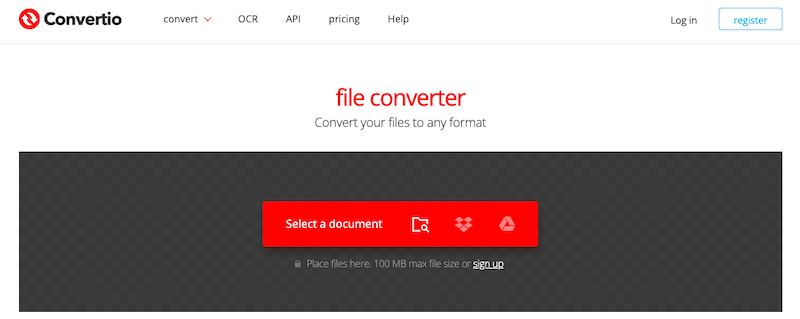
ツール02.FreeConvert.com
FreeConvert.com は、AVI を OGG 形式に変換する簡単で便利な方法を提供する人気のオンライン ツールです。 ユーザーフレンドリーなインターフェイスを提供し、変換ニーズに対応するオンライン ソリューションを好むユーザーがアクセスできるようにします。
FreeConvert.com を使用して AVI ファイルを OGG に変換する手順は次のとおりです。
- まず、お好みの Web ブラウザを使用して FreeConvert.com の公式 Web サイトにアクセスします。
- FreeConvert.com のホームページには、さまざまな変換オプションが表示されます。 「」を見つけます。ビデオコンバータ」セクションをクリックしてください。 次に、「」を選択します。OGGに変換利用可能な形式のリストから「」オプションを選択します。
- クリックしてください "ファイルを選択」ボタンをクリックして、コンピューターから AVI ファイルをアップロードします。 ファイルを Web ページ上の指定された領域に直接ドラッグ アンド ドロップすることもできます。
- com はオプションを提供する場合があります 編集機能、ビデオ設定のトリミング、クロップ、調整など。 変換前に AVI ファイルに変更を加えたい場合は、これらの編集ツールを利用してください。
- AVI ファイルをアップロードし、必要な編集を行ったら、「変換」ボタンをクリックして変換プロセスを開始します。 FreeConvert.com は、AVI から OGG 形式への変換を開始します。
- 変換が完了すると、FreeConvert.com から変換された OGG ファイルのダウンロード リンクが提供されます。 クリックしてください "ダウンロード」ボタンをクリックして、OGG ファイルをコンピュータに保存します。
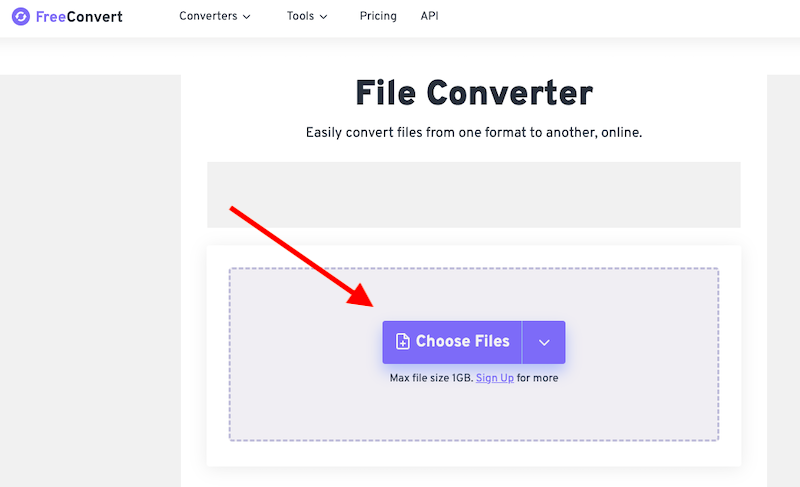
FreeConvert.com は、ソフトウェアのインストールを必要とせずに、AVI を OGG 形式に変換する簡単で効率的な方法を提供します。 これは、特にオンライン ソリューションを好むユーザー、またはデバイスのストレージ容量が限られているユーザーにとって便利なオプションです。
ツール 03. AnyConv.com
AnyConv は、写真、ドキュメント、音楽、ビデオ、電子ブック、アーカイブなど 400 を超えるさまざまなファイル タイプを処理できる無料のオンライン ファイル コンバータです。 使い方は簡単で、消費者は登録やサインアップを必要としません。
変換するファイルをアップロードし、AnyConv を利用する出力形式を選択するだけです。 その後、ファイルは AnyConv によって変換され、PC に保存されます。 通常、手順全体は非常に短くて簡単です。
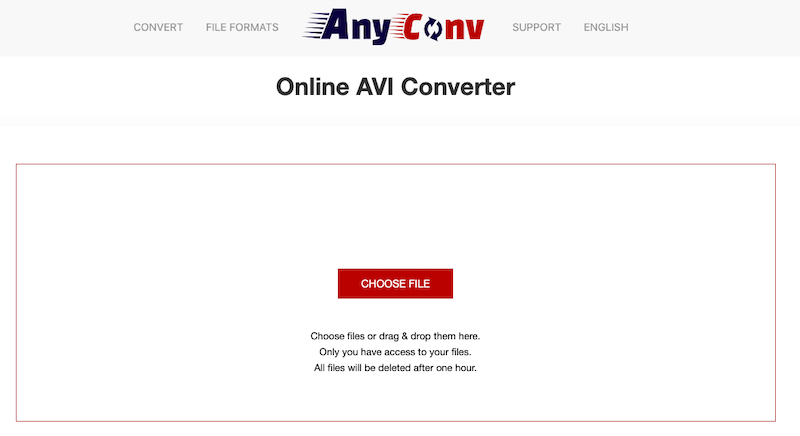
ツール 04. OnlineConvertFree.com
OnlineConvertFree は、写真、ドキュメント、音楽、ビデオ、アーカイブなど 200 以上の異なるファイル タイプを処理できる無料のオンライン AVI から OGG へのコンバータです。 使い方は簡単で、登録やサインアップは必要ありません。
OnlineConvertFree を使用するには、変換するファイルをアップロードし、出力形式を選択するだけです。 その後、ファイルは OnlineConvertFree によって変換され、PC に保存されます。 通常、手順全体は非常に短くて簡単です。
全体として、OnlineConvertFree は、ある形式から別の形式にファイルを変換する必要があるすべての人にとって優れた選択肢です。 無料で使いやすく、便利です。
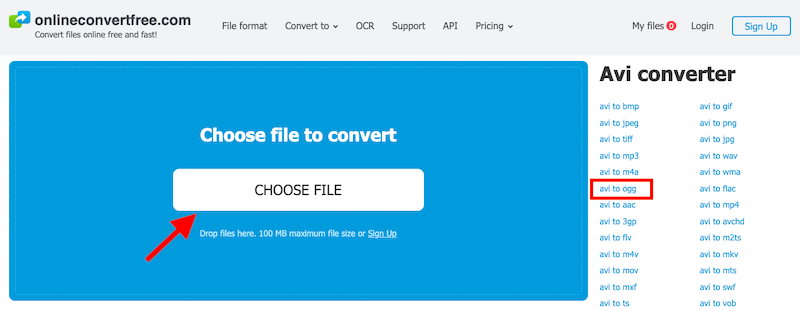
パート 4. 結論
この記事で説明した AVI ファイルを OGG に変換するためのさまざまな方法とツールを考慮すると、iMyMac Video Converter が優れた選択肢であることは明らかです。 ユーザーフレンドリーなインターフェイス、強力な機能、信頼性の高いパフォーマンスを備えた iMyMacは、AVI から OGG への変換のためのシームレスで効率的なソリューションを提供します。
iMyMacは、簡単なステップバイステップのプロセスを提供し、AVI を OGG 形式に簡単に変換できます。 このソフトウェアは幅広い入出力形式をサポートし、さまざまなデバイスやプラットフォームとの互換性を保証します。 さらに、iMyMacにはオプションの編集機能があり、変換前にビデオを強化できます。




